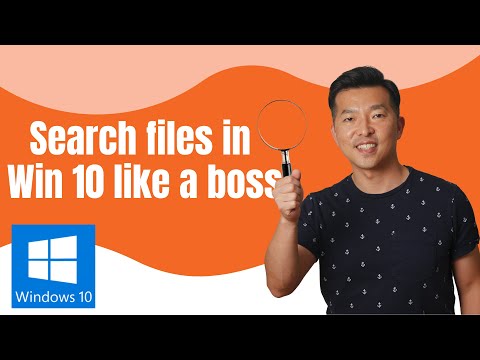Windows 10 Anniversary Update v1607 introduserer en ny funksjon som lar deg tilbakestille nettverket ditt og fikse problemer med tilkobling med et enkelt klikk. Du kan bruke Windows 10 Nettverksgjenoppretting knappen for å installere nettverkskortene på nytt og sett nettverkskomponenter til standardinnstillinger hvis du møter problemer med tilkobling.
Tilbakestill nettverkskomponenter og installer nettverkskortene på nytt
Windows 10 tilbyr allerede Nettverksproblemer som kan hjelpe deg, hvis du ikke kan koble til Internett. Men hvis dette verktøyet ikke klarer å fikse problemer med tilkobling, må du nullstille alle nettverkskomponenter og innstillinger til standardverdien og installere nettverkskortene dine igjen - og du kan gjøre alt dette ved å bare bruke Nettverksgjenoppretting trekk.
Nettverksgjenopprettingsfunksjon i Windows 10
Hvis du trenger å bruke denne funksjonen, åpner du Start-menyen og klikker på Innstillinger-ikonet. Deretter klikker du på Nettverk og Internett. Deretter klikker du på koblingen Status på venstre side. Her kan du se statusen til nettverket ditt. Du vil også se en lenke henne som lar deg åpne Nettverksproblemer.
Rull ned til du ser Nettverks tilbakestilling link.


Etter at du har kjørt dette verktøyet, må du kanskje installere nettverksprogramvaren som VPN eller virtuelle brytere, hvis du bruker dem.
Når du er sikker og klar, klikker du på Tilbakestill nå knappen, kan du bli bedt om å bekrefte. Klikk på Ja å fortsette, og vent på oppgaven å fullføre, hvorpå Windows 10-datamaskinen din vil bli startet på nytt.
Gi oss beskjed hvis denne funksjonen hjalp deg.
Beslektet leser:
- Ingen WiFi etter oppgradering til Windows 10
- Løs problemer med nettverks- og Internett-tilkobling
- Begrenset nettverkstilkobling.